当我们在使用笔记本电脑时,可能会遇到屏幕频繁闪烁的问题。这种现象背后的原因多种多样,可能与硬件损坏、驱动不兼容、电源设置不当或系统软件故障有关。为了有效应对这一问题,用户可参考以下步骤逐一排查,定位并解决问题。

一、观察屏幕闪烁的具体现象
屏幕闪烁的表现形式各不相同,常见的有:
1. 屏幕亮度忽明忽暗,呈现周期性变化。
2. 显示区域出现横向或纵向条纹、抖动感明显。
3. 在运行特定程序或打开某些应用时闪烁加剧。
4. 移动鼠标、拖动窗口或调整屏幕角度时闪烁更频繁。
通过识别这些具体表现,有助于判断问题根源是来自硬件、驱动还是软件层面。
二、检查并更新显卡驱动
显卡驱动异常是导致显示不稳定的重要原因之一。过时、损坏或不兼容的驱动程序容易引发屏幕闪烁。建议使用“驱动人生”等专业工具进行自动检测与更新。
操作步骤:
1. 点击上方下载按钮,安装并打开“驱动人生”,切换至“驱动管理”界面,点击“立即扫描”。
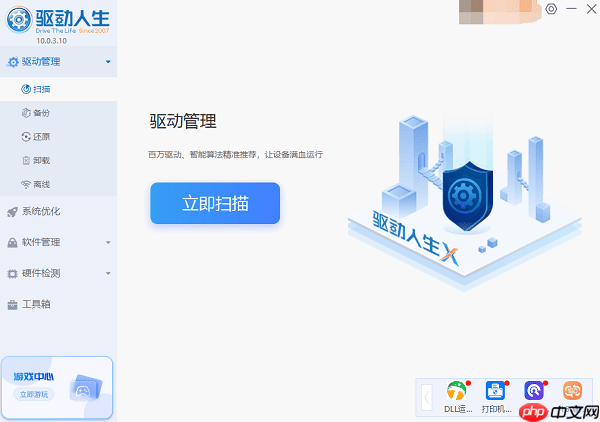
2. 若系统提示显卡驱动存在异常或可升级,选择“升级驱动”,下载并安装最新版本驱动程序。
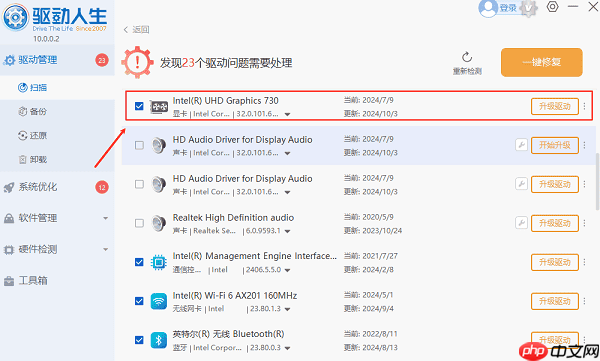
对于配备双显卡(集成显卡+独立显卡)的笔记本,显卡自动切换机制有时也会造成显示异常。此时可尝试在设备管理器中禁用其中一块显卡,观察闪烁是否消失。
三、优化电源管理配置
电源计划设置不当可能影响屏幕刷新率和背光控制,尤其在电池供电模式下更容易出现闪烁问题。
解决办法:
1. 进入“控制面板” → “电源选项”,选择“高性能”电源模式。
2. 点击当前计划的“更改计划设置”,关闭“自适应亮度”或“自动调节亮度”功能。
3. 进入“更改高级电源设置”,检查“显示”和“图形电源管理”选项,确保未启用过度节能模式。
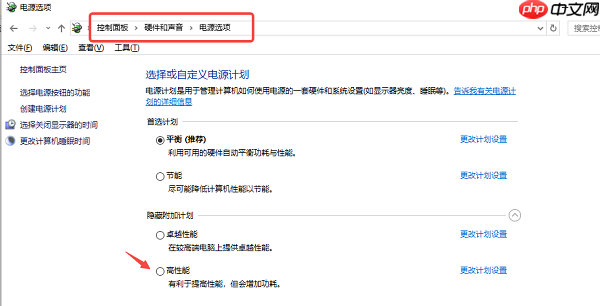
四、排查屏幕及内部硬件连接
若软件调整无效,则需考虑硬件层面的问题。例如屏幕排线松动、接触不良,或显卡、主板故障等。
排查方法:
1. 将笔记本连接至外接显示器,查看外接屏幕是否正常显示。若外接无闪烁,则问题大概率出在笔记本自带屏幕或其连接线缆上。
2. 若对拆机操作不熟悉,建议不要自行拆解,应送至正规维修服务中心进行检测。

五、排除系统问题与病毒干扰
某些系统更新失败、系统文件损坏,或受到病毒、恶意软件感染,也可能导致显示异常。
应对措施:
1. 卸载最近安装的系统更新,尝试恢复到之前稳定的状态。
2. 重启电脑并进入“安全模式”,观察在该模式下是否仍有闪烁现象。
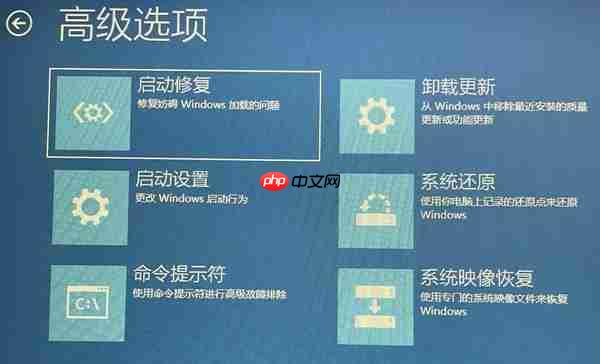
3. 使用可靠的杀毒软件对系统进行全面扫描,清除潜在威胁。






























